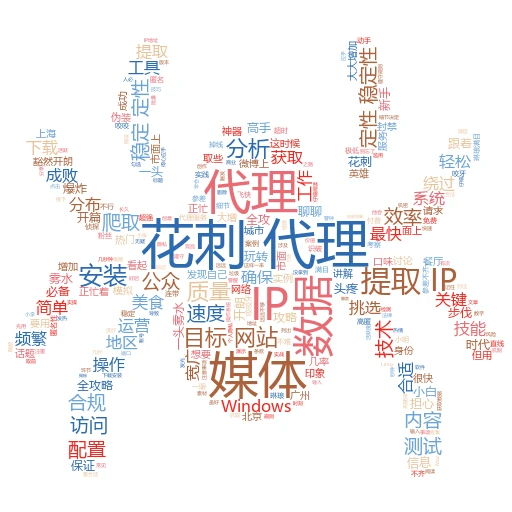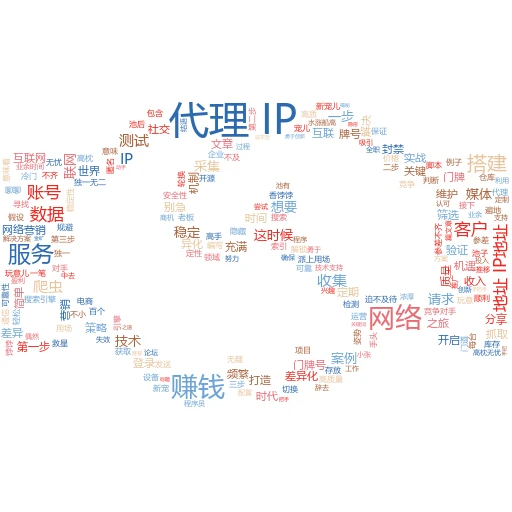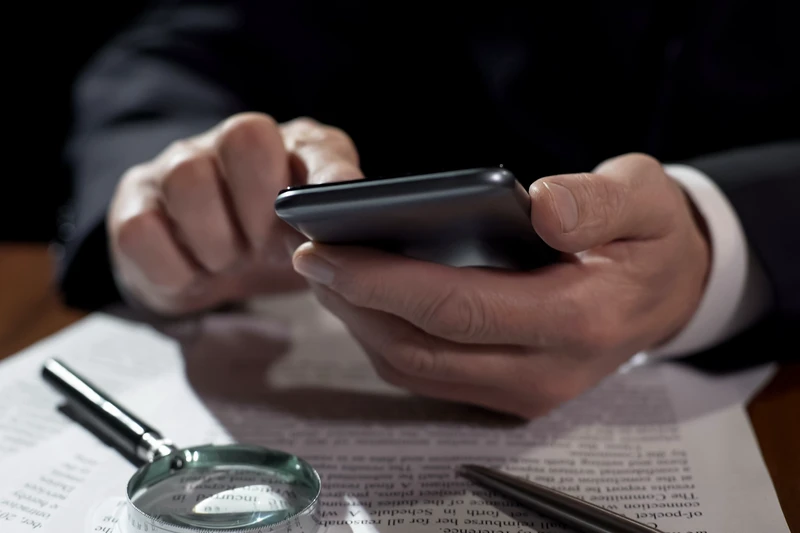开篇小故事:网络迷踪的意外收获
想象一下,你正沉迷于一场紧张刺激的网络游戏,突然之间,你的角色被莫名其妙地封号了!你一头雾水,四处打听才发现,原来是IP地址被封锁了。这时,你才意识到,之前为了访问某些“不可描述”的网站,用了个IP代理,结果却把自己给“坑”了。别急,今天咱们就来聊聊,如何恢复那个让你又爱又恨的电脑IP代理,让你的网络生活重回正轨!
一、IP代理是啥?先搞懂这个基本概念
IP代理,简单来说,就是你的电脑在网络上的“替身”。它帮你向服务器发送请求,服务器看到的只是代理服务器的IP,而不是你的真实IP。这就像是你在网上购物时用的代收点,商品先送到代收点,再由代收点转交给你,保护了你的隐私和地址信息。但有时候,这个“代收点”出问题,或者你想回到“亲自收货”的状态,就得知道怎么恢复原始IP了。
二、为啥需要恢复?IP被封的那些事儿
说到恢复IP代理,最常见的原因就是IP被封了。就像前面提到的游戏封号,或者是访问某些网站时被限制访问。此外,使用不稳定的代理还可能导致网络速度变慢,甚至影响电脑安全。所以,当你发现这些问题时,恢复原始IP就成了当务之急。
三、实战操作:Windows系统下的IP恢复大法
小贴士:先备份,再动手!
在动手之前,建议先备份一下当前的网络设置,以防万一操作失误导致更大的问题。Windows系统下,可以通过“控制面板”->“网络和Internet”->“网络和共享中心”->“更改适配器设置”,找到你的网络连接,右键选择“属性”,然后记录下TCP/IPv4的设置。
步骤一:禁用代理设置
打开浏览器(以Chrome为例),点击右上角的三个点,选择“设置”->“系统”->“打开您计算机的代理设置”。在这里,你会看到一个“手动设置代理”的选项,确保所有的代理地址和端口都是空的,然后点击“保存”。这样,你就关闭了浏览器的代理设置。
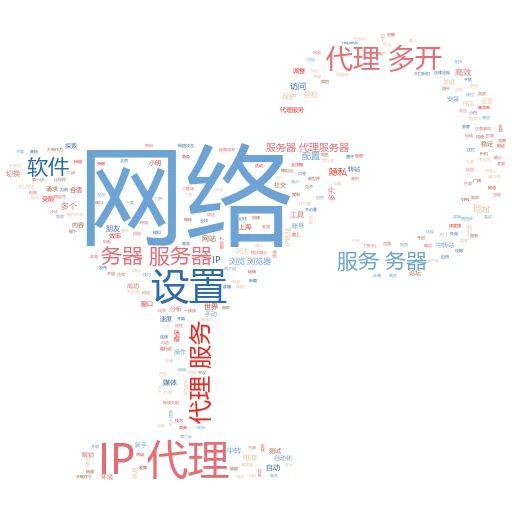
步骤二:重置网络配置
回到“网络和共享中心”,点击左侧的“更改适配器设置”,找到你的网络连接(比如以太网或Wi-Fi),右键选择“属性”。在弹出的窗口中,找到“Internet协议版本4(TCP/IPv4)”,双击打开。在这里,选择“自动获得IP地址”和“自动获得DNS服务器地址”,然后点击“确定”。
接下来,按下Win+R键,输入“cmd”打开命令提示符,输入“netsh winsock reset”和“netsh int ip reset”,分别重置Winsock目录和网络接口卡(NIC)的设置。完成后,重启电脑。
步骤三:检查并清理残留
重启电脑后,再次检查浏览器的代理设置,确保它们仍然是空的。同时,使用一些网络清理工具(如CCleaner)清理浏览器缓存和cookies,确保没有残留的代理信息。
四、Mac系统用户?别急,这里也有你的份!
Mac用户恢复IP代理的步骤大同小异。打开“系统偏好设置”->“网络”,选择你的网络连接,点击“高级”。在“代理”选项卡中,确保所有的代理服务都是关闭状态。然后,回到“网络”界面,点击左下角的“应用”按钮保存设置。同样,如果需要,也可以通过终端命令重置网络设置(具体命令可以自行搜索)。
五、额外福利:如何避免未来再次被封?
恢复了IP代理,是不是就万事大吉了?当然不是!为了避免未来再次因为IP问题被封,建议你:
合法合规上网:遵守网络法律法规,不访问非法网站。
谨慎选择代理:使用可靠、稳定的代理服务,避免使用免费的、来源不明的代理。
定期更换IP:如果你需要频繁访问某些网站或服务,考虑定期更换IP地址,减少被封的风险。
结语:网络自由,从恢复IP开始
通过今天的分享,相信你已经掌握了如何恢复电脑IP代理的方法。记住,网络虽然自由,但也需要我们自觉遵守规则,保护好自己的隐私和安全。下次当你再遇到IP被封的问题时,希望你能从容不迫地解决它,继续享受畅快的网络生活。加油,未来的网络小达人!
文章标签关键词:IP代理恢复、网络设置、网络安全
自媒体标题建议:
🔥IP被封不用慌!三步教你轻松恢复电脑IP代理💻
🚀告别网络限制!小白也能掌握的IP代理恢复秘籍🔑